时间:2021-01-10 08:00:00 作者:jiale 来源:系统之家 1. 扫描二维码随时看资讯 2. 请使用手机浏览器访问: https://m.xitongzhijia.net/xtjc/20210106/199304.html 手机查看 评论 反馈
Word是Microsoft公司开发的Office办公组件之一,主要用于文字处理工作。我们在编辑Word文档的时候,为了排版的美观性,通常会给Word文档设置多级标题,但是一个一个设置费时又费力。下面教大家一个设置多级标题的技巧。
Word文档设置多级标题步骤:
首先看到下方这些标题,是没有任何格式的:
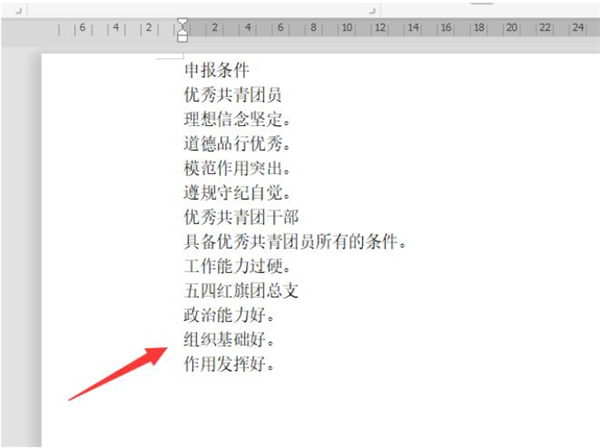
我们将光标放置第一个标题位置:
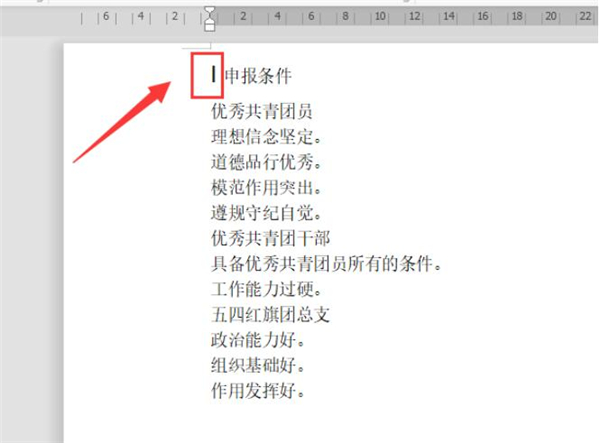
然后点击标题一:
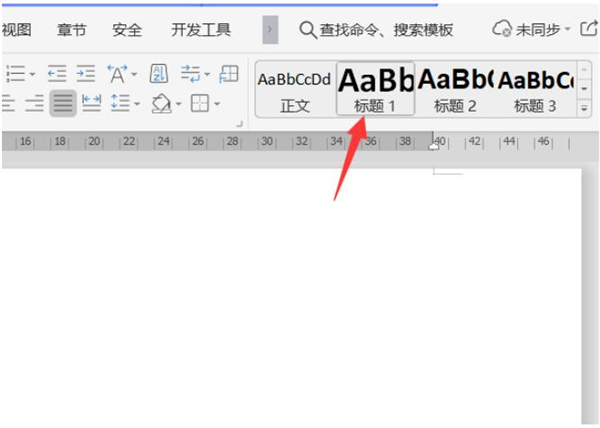
同样,将光标放置第二个标题位置,然后点击标题二:
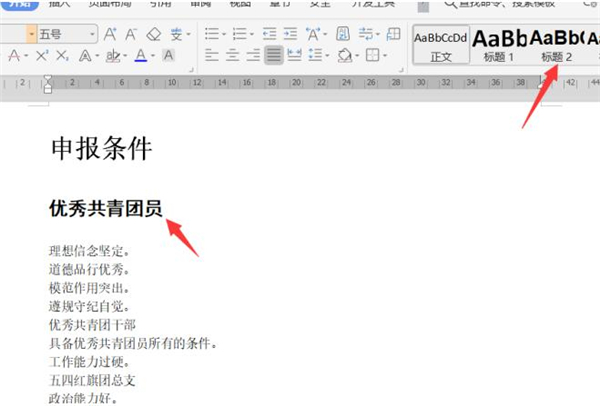
依此类推,全部设置好:

全部选择:
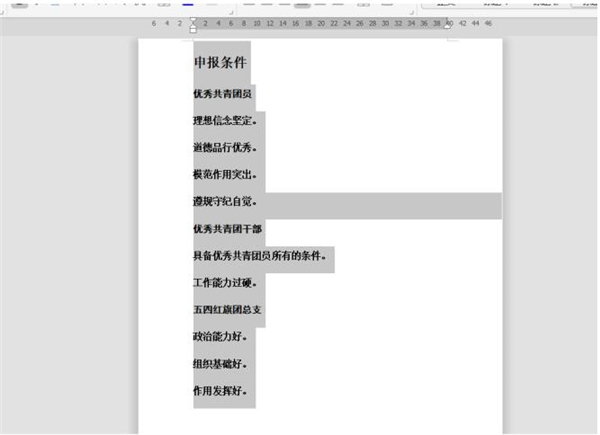
如下图,点击开始,点击编号工具,在下拉列表中点击多级列表编号的一种格式:
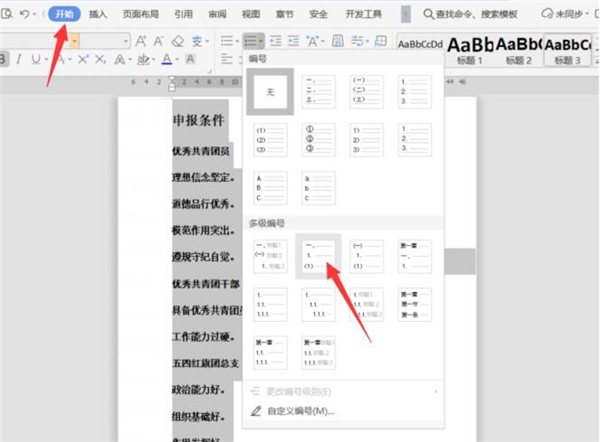
这样就完成啦:
发表评论
共0条
评论就这些咯,让大家也知道你的独特见解
立即评论以上留言仅代表用户个人观点,不代表系统之家立场